 Aquí hay un truco para crear una llave USB de arranque e instalar Windows XP desde esta llave.
Aquí hay un truco para crear una llave USB de arranque e instalar Windows XP desde esta llave.
Esto es muy útil especialmente para los usuarios de Netbook pero también para cualquier otro usuario de computadora que no tenga un reproductor de CD.
Solo voy a revelar la parte de creación de claves con Windows XP sin complementos, pero tenga en cuenta que son posibles múltiples opciones, como agregar Linux, UBCD4WIN o Service Pack.
Cargando su video "Preguntas frecuentes: instale Windows XP con una llave USB"
Previo
Para comenzar, necesitará:
- Una llave USB de 1 o 2 GB.
- Un CD oficial de Windows XP en la versión deseada.
- Una computadora que contiene un reproductor de CD y una toma USB (para crear la llave USB de instalación).
- Una computadora en la que instalaremos Windows.
- Y el maravilloso software WinSetupFromUSB.
También será necesario que:
- Su llave USB puede arrancar.
- Su máquina acepta el arranque desde su llave USB (verifique en el BIOS).
- Su clave es lo suficientemente rápida para evitar la lentitud al instalar Windows XP.
Con FlashBoot
Creación de la llave USB
Descarga Flashboot
Una vez descargado, inicie la instalación del software y siga las instrucciones. Al final de la instalación, inicie el software con derechos de administrador (clic derecho => ejecutar como administrador).
Debería encontrar una página como esta:
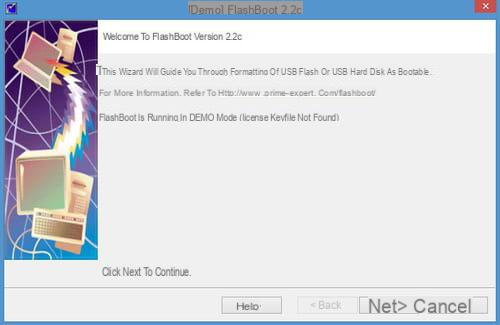
Haga clic en "Siguiente", aparecerá una nueva página donde puede elegir desde qué dispositivo va a convertir.
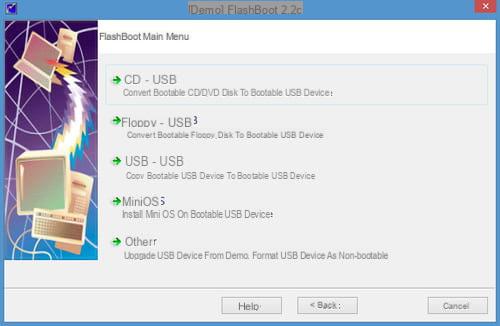
Después de hacer su elección, haga clic en "Siguiente". La siguiente página le preguntará desde qué CD / DVD o archivo de imagen desea convertir. (Aquí tomaremos el método de CD / DVD como ejemplo).
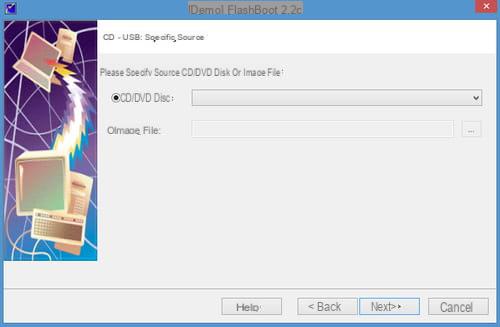
Una vez que esté satisfecho con el método que ha elegido, vuelva a hacer clic en siguiente. La siguiente página trata sobre lo que hará FlashBoot con su Cd / DVD o imagen. Elija "Envoltura de CD / DVD de arranque" y continúe.
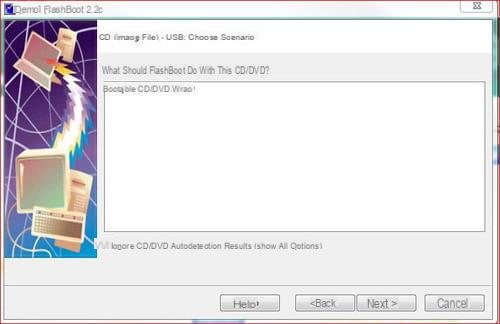
El siguiente paso le permitirá elegir en qué medio USB desea iniciar. Nada de ciencia espacial aquí, elija su clave y haga clic en "Siguiente".
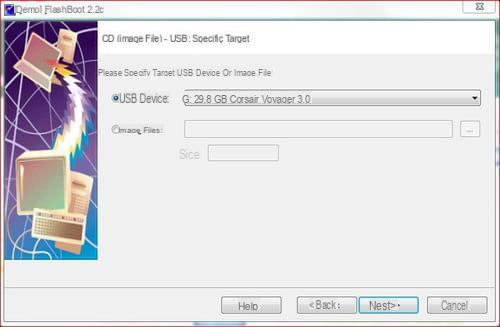
En esta última página, tendrá acceso a un resumen de los pasos anteriores. Si todo está bien para usted, simplemente haga clic en "¡Formatear ahora!" para comenzar a formatear la clave.
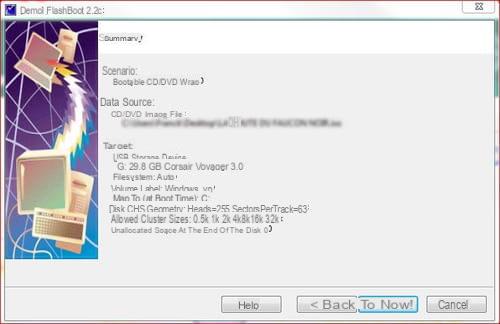
Recuerde esperar hasta que finalice el procedimiento de copia antes de cerrar el software.
Instalación de Windows XP
Pasemos a la instalación de XP. Nada extraordinario excepto que se lleva a cabo en 3 pasos:
- Primero conecte su clave a su Netbook y vaya al BIOS
- Luego configure su BIOS para que su PC arranque en la llave USB;
- Una vez hecho esto, guarde y reinicie su PC;
- Allí tendrá dos líneas del menú GRUB;
- La primera será elegir el inicio de la instalación;
- La segunda línea será para el resto de la instalación y el primer inicio de Windows XP;
- Por lo tanto, será necesario arrancar desde la llave USB hasta que Windows XP esté completamente instalado.
- Siga las instrucciones de instalación como para una instalación normal.
¡Ahora su Windows XP está instalado con su llave USB!
Avec WinSetupDesdeUSB 0.2.3
Creación de la llave USB
El enlace de descarga: WinSetupFromUSB
- Una vez descargado, inicie la instalación del software y siga las instrucciones (aceptando la creación de una carpeta). Al final de la instalación, haga clic en el icono de WinSetupFromUSB, en el escritorio.
- Se inicia WinSetupFromUSB.
- En el primer campo, elija la carpeta que contiene los archivos de instalación de XP (generalmente la unidad de CD).
- En el segundo campo, seleccione su llave USB o haga clic en Refrescar si aún no está presente.
- Comprueba que la opción Desmontable está correctamente seleccionado, debe tener los mismos parámetros que en la imagen a continuación:
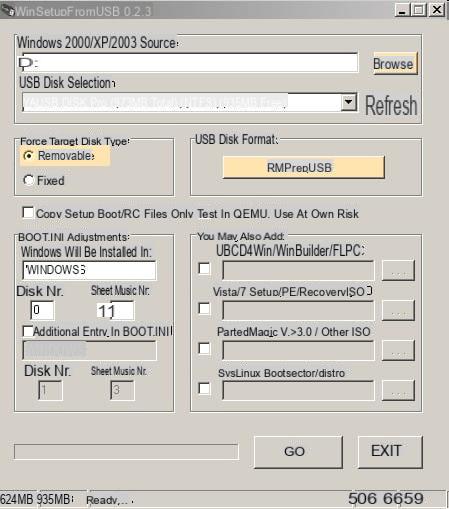
- Cliquez sur RMPrepUSB.
- Elige una opción NTFS.
- Elige una opción Arrancar como HDD (2PTNS).
- Elige una opción XP de arranque (NTDLR).
- Al final, debe tener la misma configuración que la imagen a continuación:
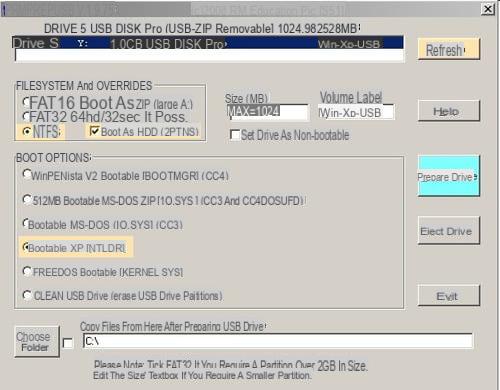
- Cliquez sur Prepare Drive para formatear la unidad flash USB.
- Cliquez sur OK para los siguientes mensajes. Comienza el formateo de claves.
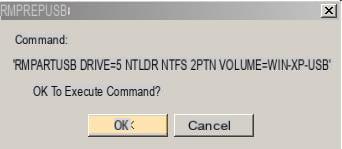
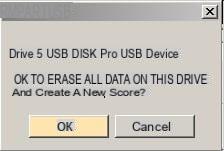
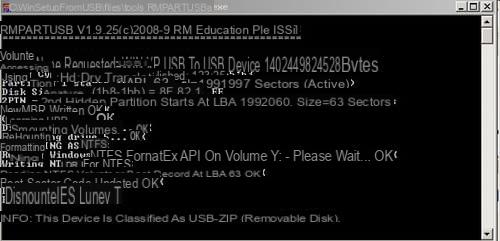
- La memoria USB está formateada. Haga clic en Exit para volver a la pantalla WinSetupFromUSB.
- Cliquez sur Búsqueda de y elija la ruta del disco de instalación de Windows XP.
- En Selección de disco USB, seleccione su llave USB (presione Actualizar si aún no está presente).
- En Forzar tipo de disco de destino, seleccione Desmontable.
- Cliquez sur GO para iniciar la copia en la llave USB. Sea paciente ;)
Al final, un mensaje en inglés le informa que tendrá que comenzar en su llave USB DOS VECES, en modo texto (Primera parte de la instalación de Windows XP) y en modo gráfico (Segunda parte de la instalación de Windows XP).
Cuando finalice el modo de instalación gráfica, podrá quitar su clave y arrancar desde el disco duro.
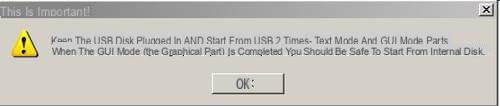
Instalación de Windows XP
- Primero, conecte su llave a su computadora y vaya al BIOS.
- Configure su BIOS para que su computadora se inicie en la llave USB.
- Una vez hecho esto, guarde y reinicie su PC.
- En el gestor de arranque (GRUB4DOS), elija Entrada.
- Elija la primera parte de la instalación (Primera parte de la instalación de Windows XP) con las teclas de dirección y luego validar con la tecla Enter.
- Después de copiar los archivos, inicie por segunda vez en la llave USB y seleccione la segunda parte (Segunda parte de la instalación de Windows XP).
- Siga las instrucciones de instalación como para una instalación normal.
¡Tu Windows XP está instalado!
Nota:
Después de la instalación, Windows puede preguntarle a cada inicio qué lanzar:
Seleccione el sistema operativo para comenzar:
- Microsoft Windows XP Home Edition
- Reparación de USB NO para iniciar Microsoft Windows XP Home Edition
La forma más segura de eliminar esta opción es ir a Inicio / Panel de control / Sistema. Vaya a la pestaña Avanzado / Inicio y recuperación y luego desmarque la opción Mostrar la lista de sistemas operativos para ...
No dudes en plantear tus dudas en el foro de Windows ;-)


























